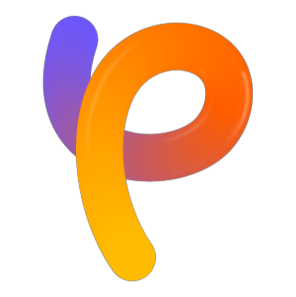الفهرس
لم يكن تعديل الصور أسهل من هذا. بفضل الأدوات المدعومة بالذكاء الاصطناعي مثل HitPaw FotorPea، يمكنك الآن تحسين صورة، إصلاح العيوب، أو إضافة تأثيرات خاصة، وكل ذلك بدون الحاجة إلى معرفة تقنية أو قضاء ساعات أمام جهاز الكمبيوتر.
تحرير الصور باستخدام HitPaw سريع وممتع لأن خوارزميات الذكاء الاصطناعي لـ FotorPea تقدم اقتراحات ذكية وتعديلات تلقائية لتحسين صورتك.
دعنا نلقي نظرة على كيفية تحرير الصور باستخدام أداة تحرير الصور بالذكاء الاصطناعي من HitPaw وجعلها تبدو رائعة.
الخطوة 1: تنزيل وتثبيت HitPaw FotorPea
انتقل إلى الموقع الرسمي لـ HitPaw FotorPea وقم بتنزيله. ثم قم بتثبيت البرنامج وفقًا للتعليمات التي تظهر على الشاشة.
الخطوة 2: تشغيل البرنامج
بعد تثبيت البرنامج، افتحه ومن الواجهة الرئيسية، انقر على "تحرير الصور باستخدام الذكاء الاصطناعي".
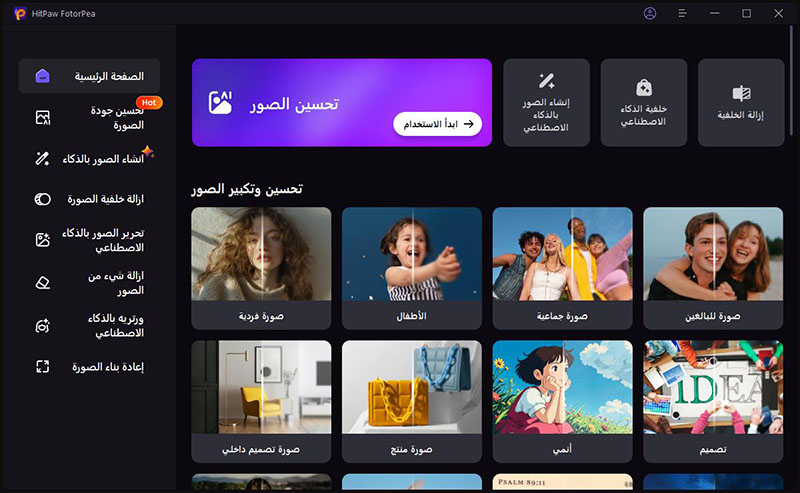
الخطوة 3: رفع الصورة
الآن، انقر على علامة “+” لرفع الصورة التي تريد تعديلها أو تحسينها.
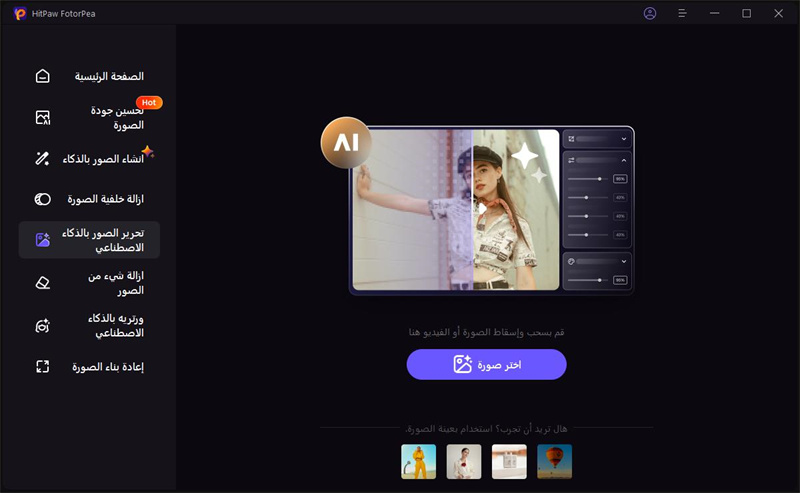
الخطوة 4: اختر "أداة الذكاء الاصطناعي"
بمجرد رفع الصورة، سترى العديد من "أدوات الذكاء الاصطناعي" على الجانب الأيمن. اختر الأداة التي تناسب احتياجك.
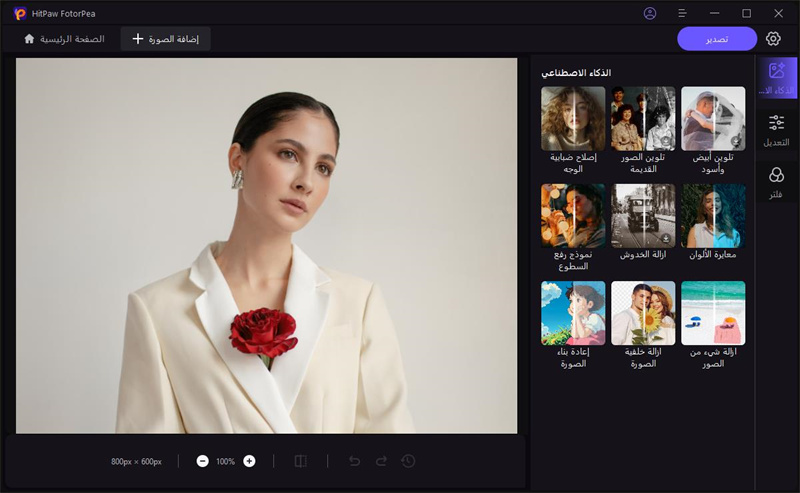
بعد النقر على الأداة المطلوبة، انتظر لبضع ثوان ودع الذكاء الاصطناعي يعالج الصورة.
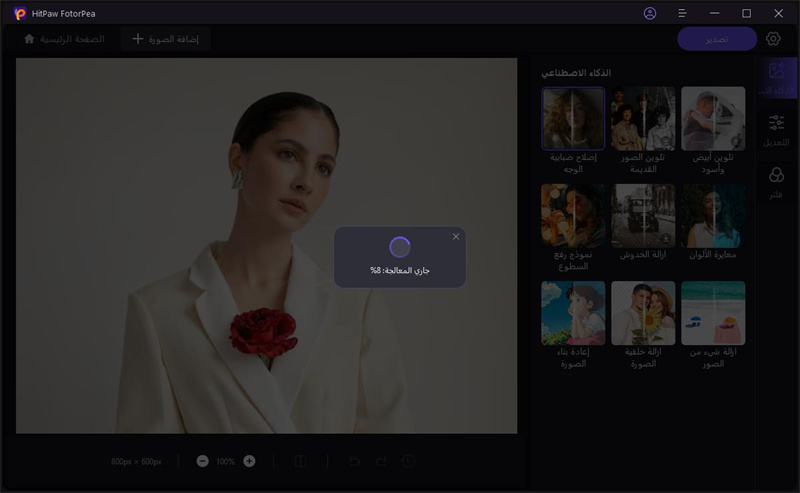
الخطوة 5: استكشاف ميزة "التعديل"
الآن، في قائمة الجانب الأيمن، استكشف ميزة "التعديل" التي تقع تحت "أدوات الذكاء الاصطناعي". في البداية، سترى أداة الاقتصاص التي توفر لك عدة خيارات لتخصيص أبعاد الصور. باستخدام هذه الأداة، يمكنك تعديل حجم الصورة لتناسب احتياجات الوسائط الاجتماعية المختلفة. يمكنك أيضًا تدوير أو قلب الصورة.
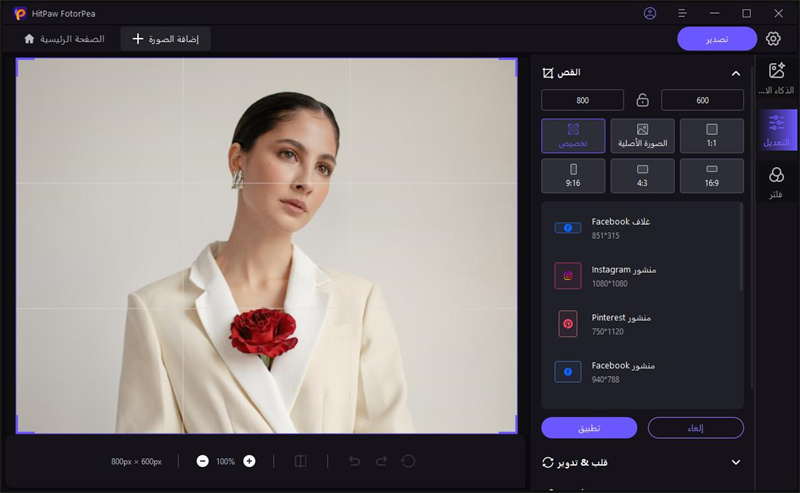
ثم انقر على "التعديلات الأساسية" وسترى العديد من خيارات تعديل الصورة لضبط السطوع، والحدة، والتباين، والإشباع. يمكنك تعديل هذه الإعدادات يدويًا وملاحظة الفرق في الوقت الفعلي على الجانب الأيسر.
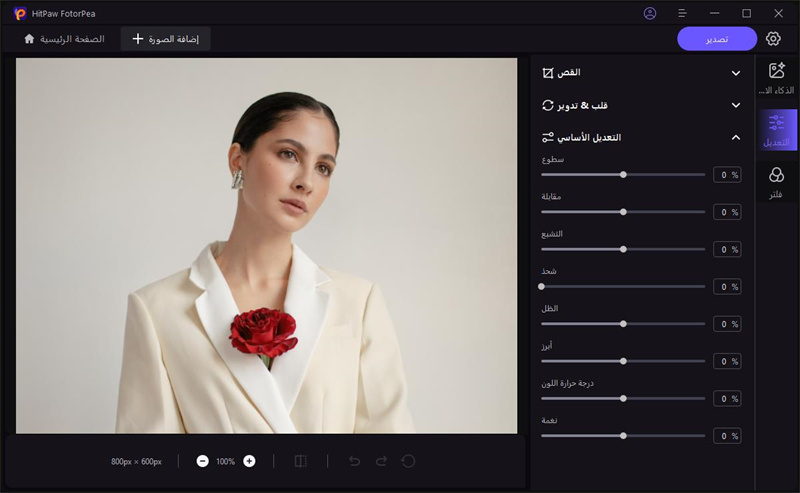
الخطوة 6: استكشاف "الفلاتر"
بعد استكشاف أداة التعديل الأساسية، يمكنك الآن استكشاف الفلاتر المختلفة وتطبيقها مباشرة على صورتك. يمكنك تجربتها واحدة تلو الأخرى لمعرفة أيهما يبدو الأفضل.
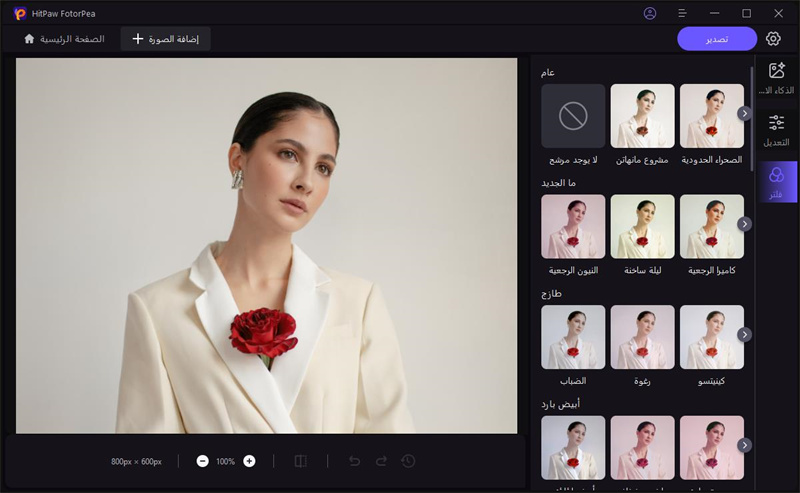
الخطوة 7: مقارنة الصور قبل وبعد
الآن، انقر على أيقونة المقارنة لترى الصور قبل وبعد التعديل. ستلاحظ فرقًا واضحًا بين الصورة قبل وبعد.
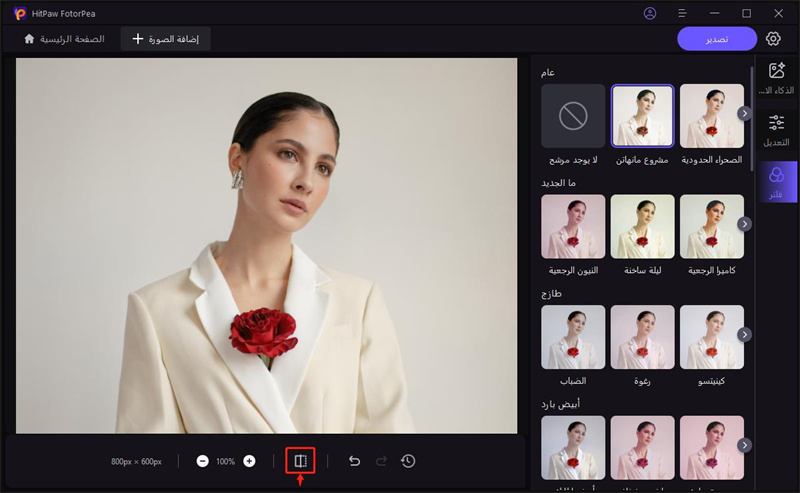
الخطوة 8: تصدير النتائج النهائية
بمجرد أن تكون راضيًا عن النتيجة النهائية، انقر على زر "تصدير" لتحميل الصورة المحسنة إلى مجلد سطح المكتب.
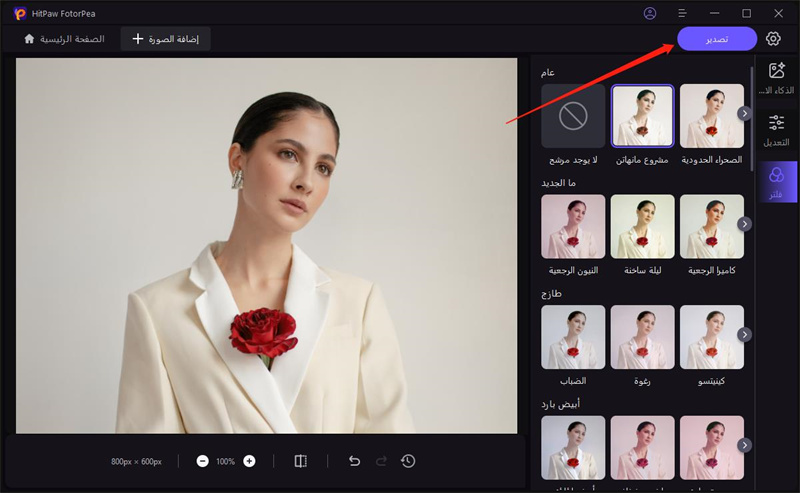
وهذا كل شيء! لقد نجحت في تعديل صورتك باستخدام أدوات الذكاء الاصطناعي في HitPaw FotorPea. سواء كنت تعدل السطوع أو تطبق الفلاتر أو تعزز الصورة باستخدام نماذج الوجه المختلفة، فإن العملية سريعة وسهلة. باستخدام هذه الخطوات البسيطة، يمكنك تحسين صورك ومنحها مظهرًا احترافيًا في وقت قصير. لذا، ابدأ الآن، واستكشف HitPaw FotorPea، وابدأ في إعطاء صورك العادية تحولًا رائعًا في وقت سريع.